У Blender во вкладке Translation есть один замечательный пункт, который я описал ранее – Tooltips. Это практически идеальное решение для тех, кто не понимает язык на должном уровне и при этом хочет учиться у зарубежных авторов.
Как перевести интерфейс в Blender?
Многие люди, только что скачавшие и установившие Blender, могут задаться вопросом “Как перевести интерфейс в Blender?”.
Действительно, а как сделать так, чтобы наша замечательная программа была на русском?
Для начала нужно перейти в Edit – Preferences (в самом низу, с иконкой шестерёнки):
Далее сразу же в разделе Interface вы увидите вкладку “Translation”. Именно здесь и можно выбрать язык. По умолчанию, конечно же, стоит английский (English)
Можно сразу же навестись и выбрать Russian (Русский):
Но давайте сначала разберемся, что значат пункты под Language – Tooltips, Interface и New Data.
1. Tooltips – всплывающие подсказки. Это то, что показывается по наведению на разные элементы. Очень полезная штука, если хотите узнать, что делает тот или иной инструмент или та или иная кнопка.
2. Interface – основной интерфейс, т.е. все кнопки, функции, окна, инструменты и прочее. Если нажать сюда, то переведется абсолютно всё, кроме Tooltips и New Data.
3. New Data – новые данные, если дословно. Делает так, чтобы все новые объекты/материалы/текстуры автоматически назывались на русском языке.
Соответственно, можно выбрать то, что Вы желаете перевести.
Этот вопрос возникает регулярно, когда начинающие энтузиасты выбирают какое 3d приложение изучать, чтобы и не сильно сложно было и время не потратить зря, а получить базовый уровень навыков и знаний для работы в индустрии. Обычно сравнивают Blender, 3Ds Max, Maya и Cinema 4D как начальный пакет для изучения и у каждого есть свои сильные и слабые стороны и нужно делать выбор исходя из того, что именно вы хотите создавать из компьютерной графике и как это вас приведет к деньгам.
Blender 3d (обзор, где скачать, русификация, уроки)
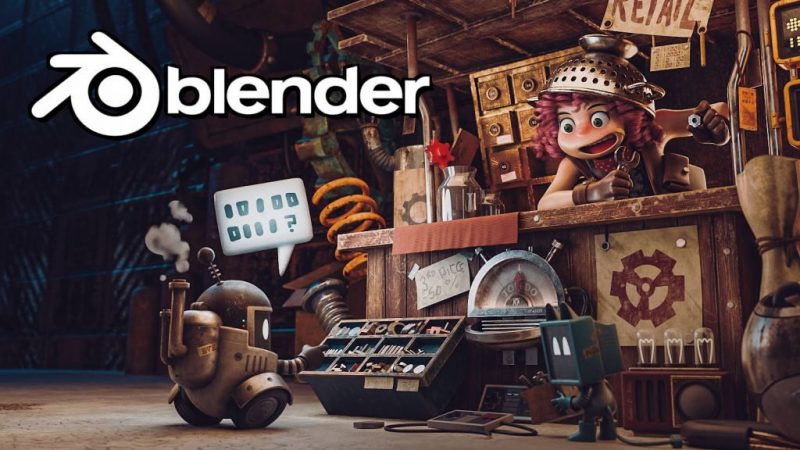
Blender (Блендер) – это простая в освоении, но мощная программа для создания и работы с компьютерной графикой. Возможности Blender включают функционал для 3d моделирования, анимирования моделей и объектов, скульптинга и композитинга, а так же 2d рисования, создания 2d анимаций и даже видеомонтажа. В актуальных версиях Blender представляет из себя настоящий комбайн, который на основе достаточно простого в освоении и дружелюбного интерфейса позволяет решить практически все задачи в компьютерной графике: хочешь работай в 2d, хочешь в 3d, хочешь нужно слепить особую форму – скульптинг под рукой, тут тебе и система узлов, куча материалов, а потом и рендеринг в Blender сделаешь, не отходя от кассы, и если нужно даже на видеокарте с поддержкой всех модных фишек.
И в добавок ко всему, Blender – это продукт абсолютно бесплатный и с открытым кодом. Именно вдобавок, потому что ранее, возможность бесплатно скачать Блендер и использовать ставили на первое место при сравнении с другими 3D пакетами, но за последние 3-5 лет Blender совершил большой скачок в развитии и обзавелся стабильным движком с отлаженным кодом, что позволяет работать без подвисаний и сбоев, поддерживает все наиболее популярные форматы данных и большинство современных особенностей и технологий в 3d графике.
История Blender составляет уже более 25 лет, создание графического пакета началось еще в 1994 году, однако, тогда он существовал в виде внутреннего инструмента для анимационной студии NeoGeo в Дании. На стыке веков студия ушла в небытие, а разработчики сделали продукт бесплатным и доступным всем, собрав необходимое количество добровольных пожертвований от энтузиастов 3d графики. С 2002 года Blender существует примерно в привычном сейчас виде и статусе бесплатного ПО и все набирает темпы по развитию и выпуску важных обновлений.
Сейчас программа дорабатывается на средства от пожертвований в компанию Blender Foundation, часть средств дают гранты от Epic (разработчик Unreal Engine) и других крупных компаний, но основу все-таки составляет энтузиазм разработчиков и фанатов компьютерной графики, которые участвуют в улучшении программы, делают переводы, популяризируют Blender без оплаты, на волонтерской основе.
Blender или 3Ds Max?
Этот вопрос возникает регулярно, когда начинающие энтузиасты выбирают какое 3d приложение изучать, чтобы и не сильно сложно было и время не потратить зря, а получить базовый уровень навыков и знаний для работы в индустрии. Обычно сравнивают Blender, 3Ds Max, Maya и Cinema 4D как начальный пакет для изучения и у каждого есть свои сильные и слабые стороны и нужно делать выбор исходя из того, что именно вы хотите создавать из компьютерной графике и как это вас приведет к деньгам.
Для архитектурной визуализации интерьеров и экстерьеров давно уже стандартом стал 3Ds Max. Несмотря на захламленность интерфейса, медленное внедрение новых функций, частые краши и отсутствие исправлений багов иногда годами, его распространенность, всеядность и большое количество моделей и материалов, особенно благодаря V-Ray и Corona, делают 3Ds Max универсальным солдатом архивиза.
Cinema 4D обычно используется для моушн графики и на Mac.
Maya – довольно сбалансированный вариант в плане простоты освоения для начинающего, современности инструментов и возможности двинуться дальше в ту или иную сторону.
Что я хочу всем этим сказать? Современные версии Blender позволяют решать массу задач как минимум не хуже других именитых коммерческих продуктов, но есть и свои сложности – количество моделей, обучающих уроков для Blender и для 3Ds Max, например, несравнимы и не в пользу первого.
Кроме того, если вы рассматриваете в дальнейшем трудоустроство в студию анимации или архитектурного дизайна, я бы посоветовал все-таки выбрать Maya или 3Ds Max соответственно, потому что производство там скорее всего будет выстроено на основе этих пакетов, а не Blender, а производственный пайплайн не слишком гибок.
Где скачать Blender?
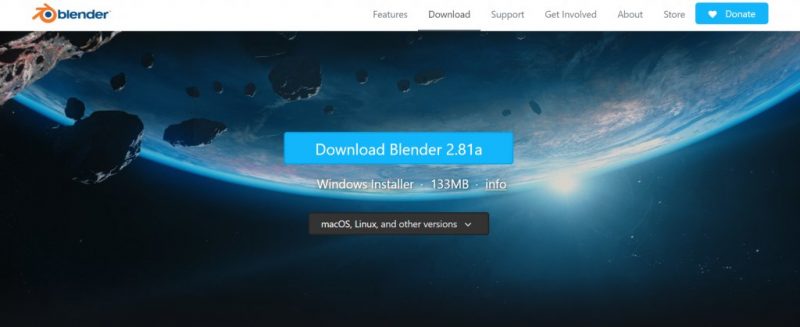
Поскольку продукт абсолютно бесплатен, можно просто скачать последнюю версию Blender для Windows, Mac или Linux с официального сайта по ссылке. Не стоит искать непонятные версии Блендер на торрентах или еще каких-либо мусорных сайтах. Еще раз повторяю – Блендер можно скачать бесплатно с официального сайта в самой актуальной версии (на момент написания статьи это Blender 2.81а), а установочный файл Blender для Windows размером всего 133 Мб и торрент для этого не нужен.
Кроме того, часто в Интернет ищут русификатор для Blender или Блендер на русском языке, что тоже излишне, так как Blender по умолчанию содержит поддержку всех основных языков и русского в том числе, и после того как вы скачали программу с официального сайта, нужно просто переключиться на русский язык. Как это сделать смотрите ниже.
Системные требования Blender
Официальные системные требования для Blender 2.8 и выше состоят из 3 уровней: минимальные (на них программа вообще способна запуститься), рекомендуемые (на них можно работать, но без сложных сцен), оптимальные (выбор профессионалов).
Минимальные системные требования Blender
- 64 битный процессор с 2 ядрами и частотой от 2Ггц
- 4 Гб оперативной памяти
- Дисплей 1280х768
- Видеокарта с 1+ Гб видеопамяти, с поддежкой OpenGL 3.3
Рекомендуемые системные требования Blender
- 64 битный процессор с 4+ ядрами
- 16 Гб оперативной памяти
- Дисплей Full HD
- Видеокарта с 4 Гб видеопамяти
Оптимальные системные требования Blender
- 64 битный процессор с 8 ядрами
- 32 Гб оперативной памяти
- Дисплей Full HD
- Видеокарта с 12 Гб видеопамяти
При выборе компьютера для Blender нужно руководствоваться принципами общими для всех рабочих станций для 3D моделирования и рендеринга, которые детально описываются в статье по ссылке.
Blender на русском языке
Итак, вы скачали и установили Blender и не можете понять, как включить русский язык и даже найти меню настроек языка, потому что с английским не дружите. Это просто, давайте покажу как.
В верхнем меню выбираем вкладку Edit и спускаемся вниз до строчки Preferencies
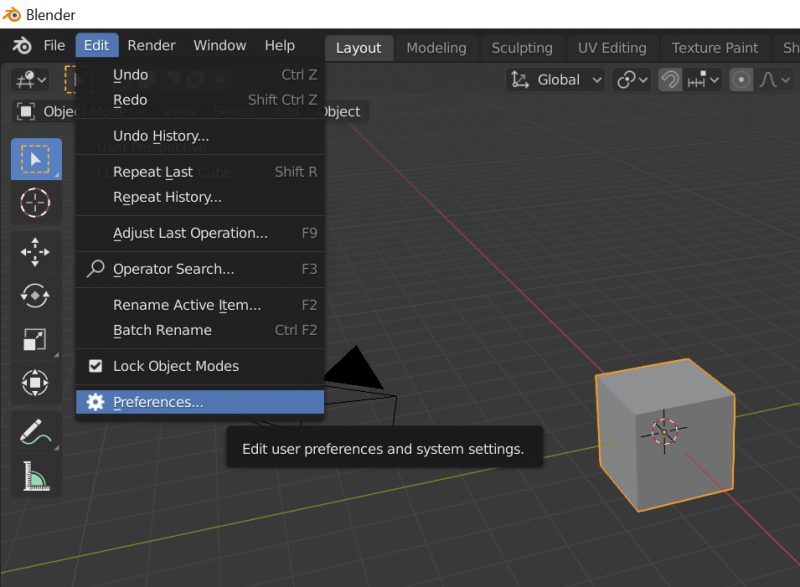
В открывшемся меню уже выбраны настройки интерфейса и смотрим вниз на блок настроек Translation (Перевод). Выбираем русский язык и проставляем галочки во всех полях.
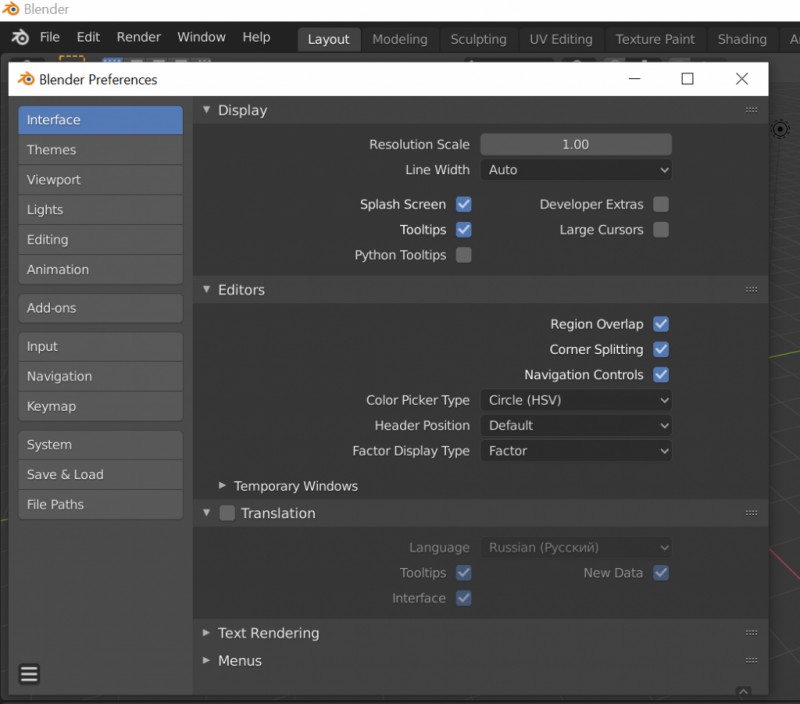
После того, как поставлена галочка и на самом блоке “Перевод”, язык интерфейса Blender изменится на русский. Вот и все, ничего сложного, теперь у вас Blender на русском языке.
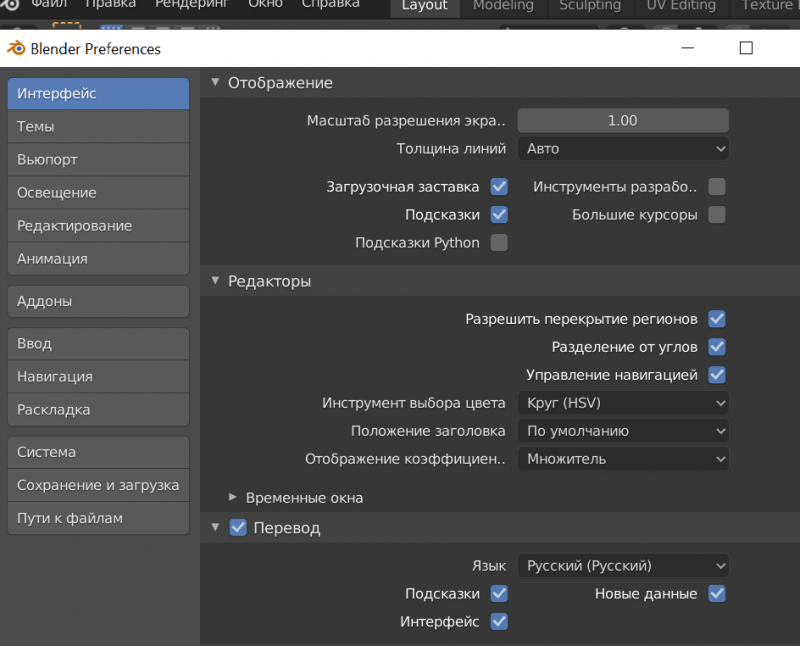
Blender уроки для начинающих
По Blender достаточно много обучающих материалов и уроков на русском языке, и тем более на английском, хотя и меньше чем для древнего 3Ds Max. Однако, не будет проблемой найти курс по Blender с нуля, если вы начинающий и начать разбираться с программой с основ и интерфейса.
Вот пример неплохого курса по Blender для начинающих, который стартует именно со знакомства с интерфейсом.
В отдельной статье я приводил несколько серий уроков по Blender, которые позволят вам разобраться в программе и потом уже углубиться в моделлинг, скульптинг или другие области графики, в зависимости от ваших интересов.
1. Находим кнопку главного меню и нажимаем левой кнопкой мыши.
Горячие клавиши

- Мышь. Правая кнопка мыши (ПКМ) обычно используется для выбора, а левая – для подтверждения действия.
- Свойства.
- Ctrl-C – копировать (одиночное) значение из кнопки.
- Ctrl-V – вставить(одиночное) значение в кнопку.
- Ctrl-Alt-C – скопировать полностью весь вектор или цвет кнопки.
- Ctrl-Alt-V – вставить весь вектор или цвет кнопки.
- ПКМ – открыть контекстное меню.
- Backspace – очистить значение.
- Minus – отрицательные значения.
- Ctrl + колесо мыши – изменить значение инкрементных шагов.
- Return – активация меню или переключение значения.
- Alt – удерживается, при редактировании значений, чтобы отредактированные значения применить ко всем выбранным элементам.
- Окна.
- ALT + F11 – полноэкранный режим.
- CTRL + ALT + W- дублирование программы (например, под несколько мониторов).
- Подтверждение и отмена.
- Esc, ПКМ – отменить.
- Return, ЛКМ– подтвердить.
- Моделирование.
- TAB – переход с объектного режима на редактирование и наоборот.
- A – выделение объектов в объектном режиме, а в режиме правки – выделение вершин.
- B – выделение объектов прямоугольником в объектном режиме.в режиме правки – выделят прямоугольником вершины.
- С – выделение объекта или вершины кругом.
- Цифры на NumPad – переключают режимы просмотра (1 – вид спереди, 3 – слева, 5- справа, 7 – сверху, 9 – снизу, 2, 4, 6, 8 – двигают камеру, точка – приближение к объекту, плюс – приближение камеры, минус – отдаление камеры, ноль – переключает просмотр объекта на камеру).
- R – вращение (объекта, граней, вершин).
- S – масштаб. G- перемещение.
- Пробел – меню поиска.
- SHIFT + D – копирование (для объектов) или дублирование (для вершин).
- E – экструдирование. O – пропорциональное редактирование вершин.
- X – удаление объекта. H – скрыть вершину (в режиме правки).
Как в блендере сделать русский язык Подробнее
Для просмотра онлайн кликните на видео ⤵

Переключаемся на русский язык (Blender 2.80) Подробнее

QuickTip #1 Включаем русский язык в Blender Подробнее

КАК ПОМЕНЯТЬ ЯЗЫК В ПРОГРАММЕ BLENDER Подробнее

Blender 2.8 Уроки на русском Для Начинающих | Часть 1 | Перевод: Beginner Blender Tutorial Подробнее

Как включить русский язык в программе Blender Подробнее

blender урок 5: 3Д текст | Кириллица (русский язык) Подробнее

Как скачать Blender 3D и включить русский язык [2020] Подробнее

Как в блендере сделать русский язык Подробнее

Blender 2.8 для АБСОЛЮТНЫХ новичков | Создаем овечку [1/2] Подробнее

Blender для чего и для кого нужен. Видеоуроки для начинающих. На русском языке. Подробнее

Перевод интерфейса Blender 2.83 на русский язык Подробнее
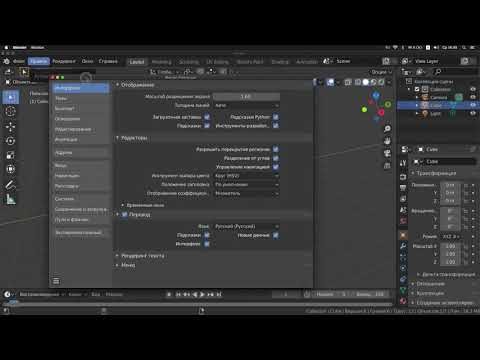
Перевод интерфейса на русский | Основы Blender 2.80 Подробнее

Blender 3d Fast 1 – Установка русского языка в Blender Подробнее

Блендер 3д как СДЕЛАТЬ РУССКИЙ язык, блендер 3д на русском, блендер 3д перевести на русский язык Подробнее

Как программу blender сделать на русском языке Подробнее

Как установить русский язык в Blender Подробнее

BLENDER 2.8 как русифицировать программу Подробнее

Если эти два довода вас все же не убедили — рассказываю, как переключить интерфейс Blender на русский язык. Сделать это очень просто. Откройте Blender и подведите курсор мыши к границе между главным меню программы и окном 3D-проекции. После того, как курсор изменит свой вид, потяните его вниз Любовь . Появится дополнительная панель, в нижней части которой будет идти сплошной ряд кнопок. Нажмите на кнопку «Language & Font», затем на появившуюся кнопку «International Fonts». Появится выпадающий список с языками, в котором вы можете выбрать русский. После этого нажмите на комбинацию Ctrl+U для сохранения настроек и перезагрузите программу. Все, Blender на русском языке.
9 апр 2014 — 1 мин. — Добавлено пользователем Пётр КондратенкоПереключение языка на русский в программе Blender 3d.



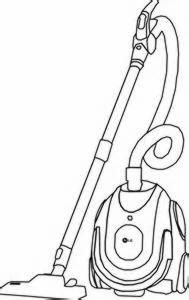


Источники
- https://brainyman.xyz/blender/lessons/obshhie-uroki/kak-perevesti-interfejs-v-blender
- https://www.rendertimes.ru/blender/
- https://xn—-9sbdn8aidpdx4h.xn--p1ai/kak-perekljuchit-blender-na-russkij/
- https://vkspy.info/pc/kak-perevesti-interfejs-v-blender-brainyman-xyz
- https://jelektrotexnika.ru/elektricheskie-ustroystva-dlya-kuhni-i-doma/kak-postavit-russkiy-yazik-v-programme-blender.php







